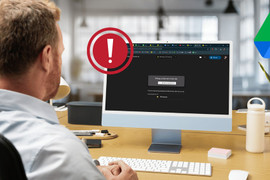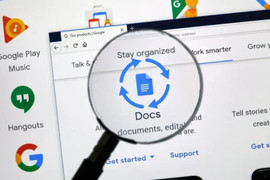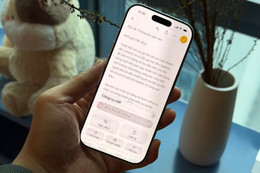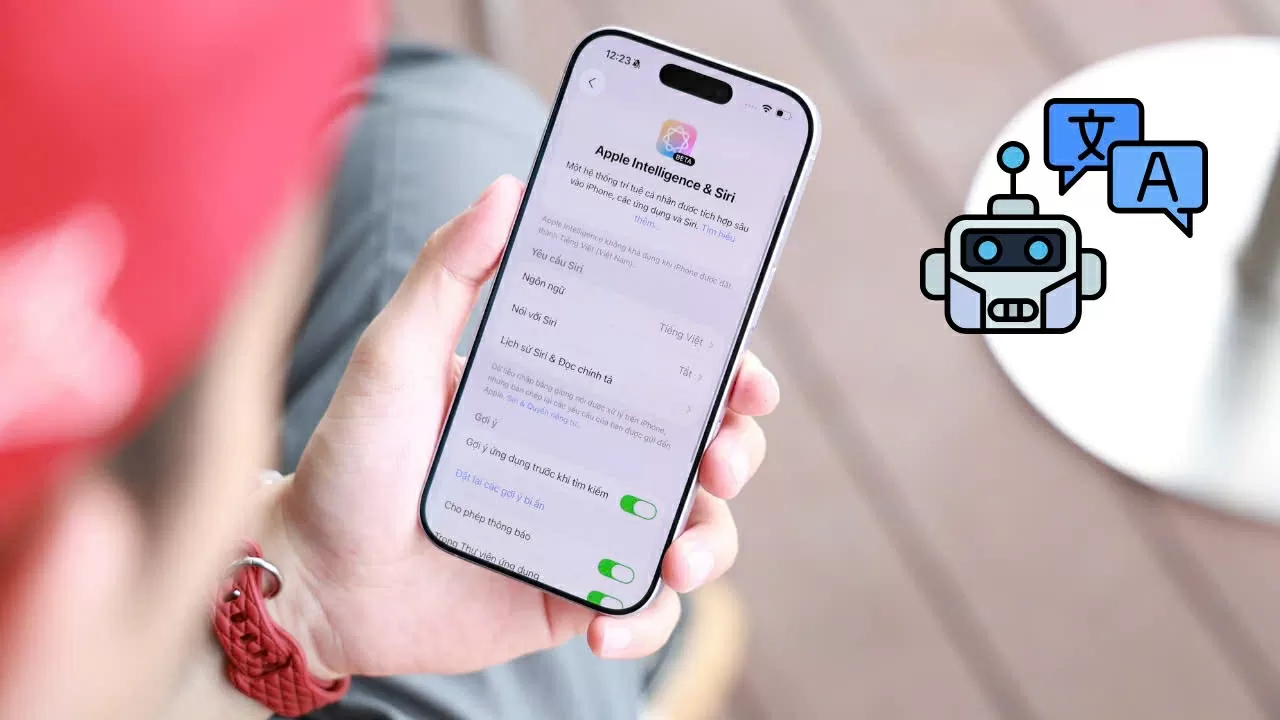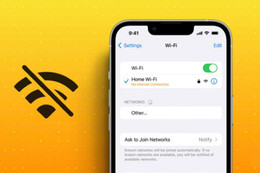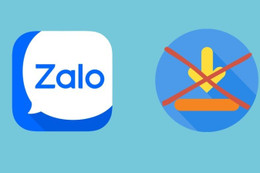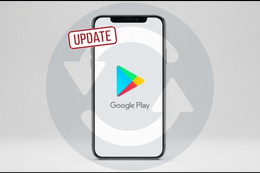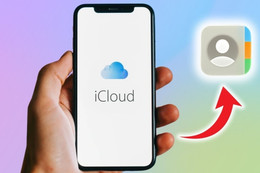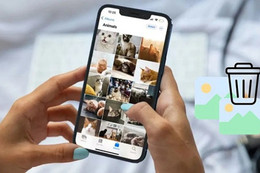Sau thời gian sử dụng, Zalo thường tích tụ nhiều dữ liệu tạm như ảnh, video và file tải về, khiến ứng dụng chiếm nhiều dung lượng và hoạt động chậm. Việc xóa bộ nhớ đệm sẽ giúp Zalo nhẹ hơn, chạy mượt và ổn định hơn. Dưới đây là hướng dẫn cách thực hiện nhanh chóng và đơn giản nhất.
Cách xóa bộ nhớ đệm trên Zalo để tiết kiệm dung lượng điện thoại
Zalo là một trong những ứng dụng nhắn tin phổ biến nhất tại Việt Nam, được hầu hết mọi người sử dụng để liên lạc hằng ngày. Tuy nhiên, không phải ai cũng biết rằng ứng dụng này có thể chiếm khá nhiều dung lượng do lưu trữ bộ nhớ đệm (cache) trong quá trình sử dụng. Việc xóa bộ nhớ đệm Zalo không chỉ giúp giải phóng không gian lưu trữ mà còn giúp ứng dụng hoạt động mượt mà hơn. Dưới đây là hướng dẫn chi tiết để bạn thực hiện nhanh chóng.

Bước 1: Mở ứng dụng Zalo và truy cập phần Dung lượng
Trước tiên, hãy mở ứng dụng Zalo trên điện thoại của bạn. Tại giao diện chính, nhấn vào biểu tượng Cá nhân ở góc dưới bên phải màn hình. Sau đó, chọn “Dung lượng và dữ liệu” trong danh sách tùy chọn để bắt đầu kiểm tra bộ nhớ của ứng dụng.
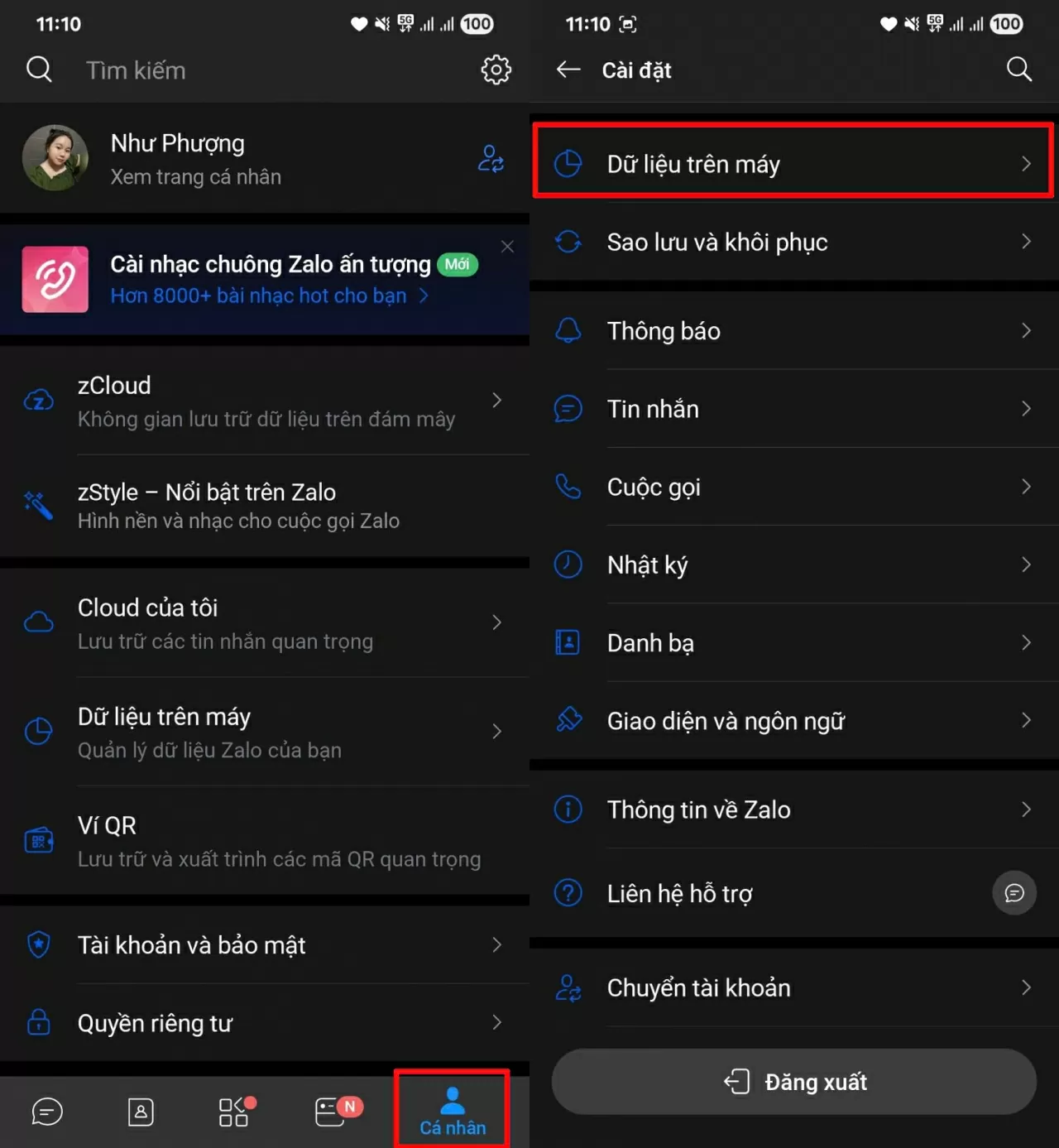
Bước 2: Kiểm tra dung lượng và dọn dẹp bộ nhớ đệm
Zalo sẽ hiển thị tổng dung lượng mà ứng dụng đang chiếm trên thiết bị của bạn. Ở phần “Bộ nhớ đệm”, hãy chọn “Dọn dẹp bộ nhớ đệm”. Một thông báo sẽ xuất hiện, bạn chỉ cần nhấn “Dọn dẹp” để bắt đầu xóa các tệp tạm mà Zalo lưu trữ trong quá trình sử dụng.
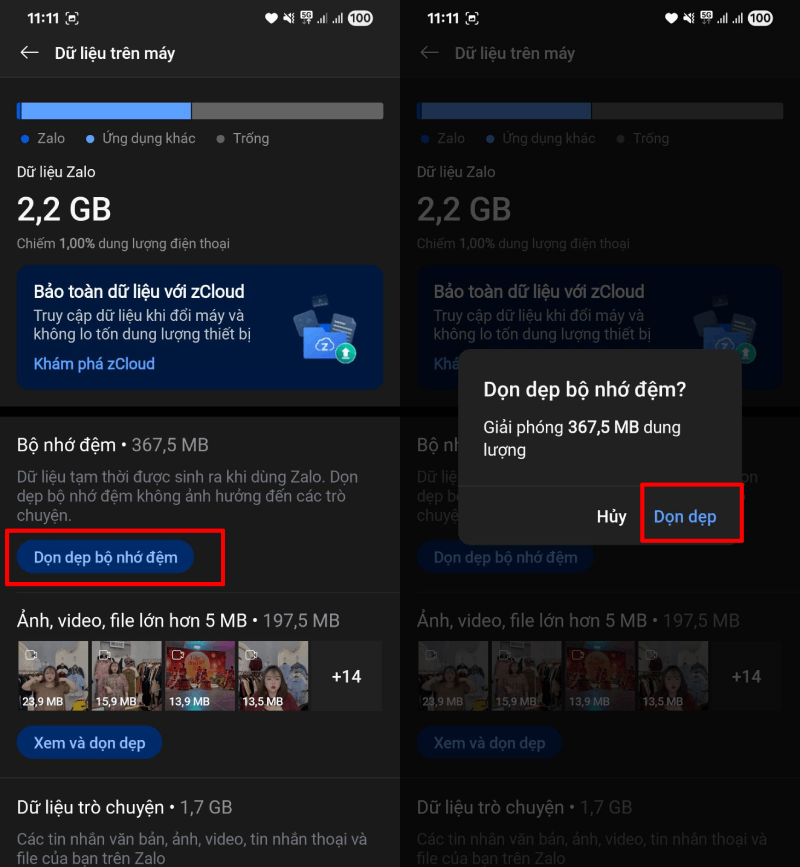
Bước 3: Chọn dữ liệu muốn xóa trong cuộc trò chuyện
Tiếp theo, bạn có thể chọn từng cuộc trò chuyện cụ thể để dọn dẹp. Màn hình sẽ hiển thị các mục như Ảnh & video, File, Tin nhắn thoại và Tất cả. Tại đây, bạn có thể chọn loại dữ liệu cần xóa hoặc nhấn “Chọn tất cả” nếu muốn xóa toàn bộ dữ liệu trong cuộc trò chuyện đó.
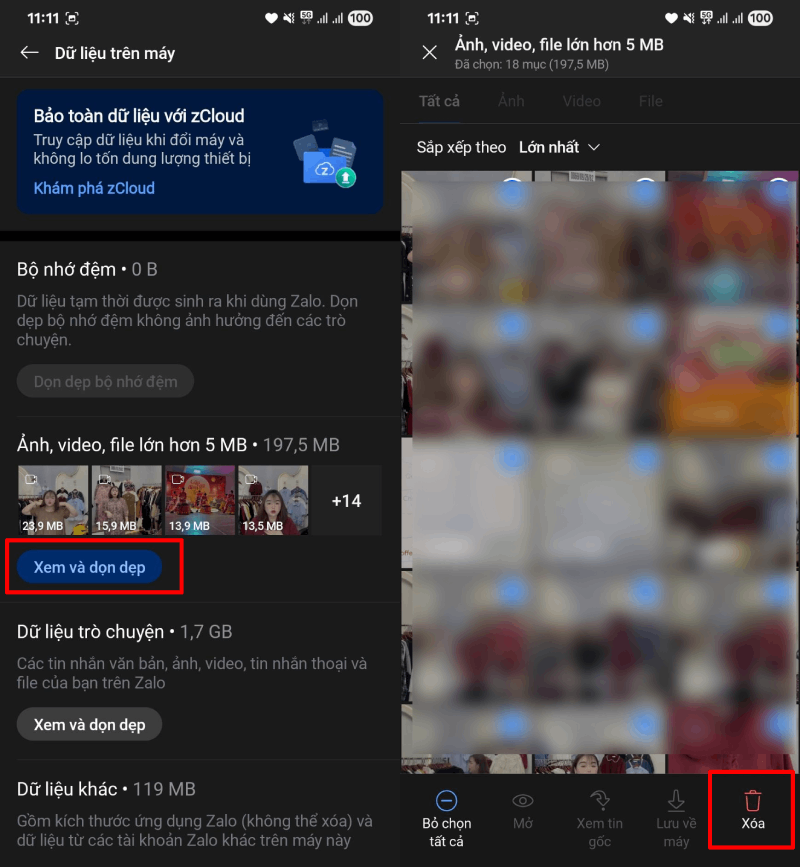
Bước 4: Xác nhận xóa dữ liệu
Sau khi chọn xong, nhấn “Xóa” để xác nhận thao tác. Hãy lưu ý rằng các dữ liệu sau khi bị xóa sẽ không thể khôi phục, vì vậy bạn nên kiểm tra kỹ trước khi thực hiện để tránh mất các thông tin quan trọng.
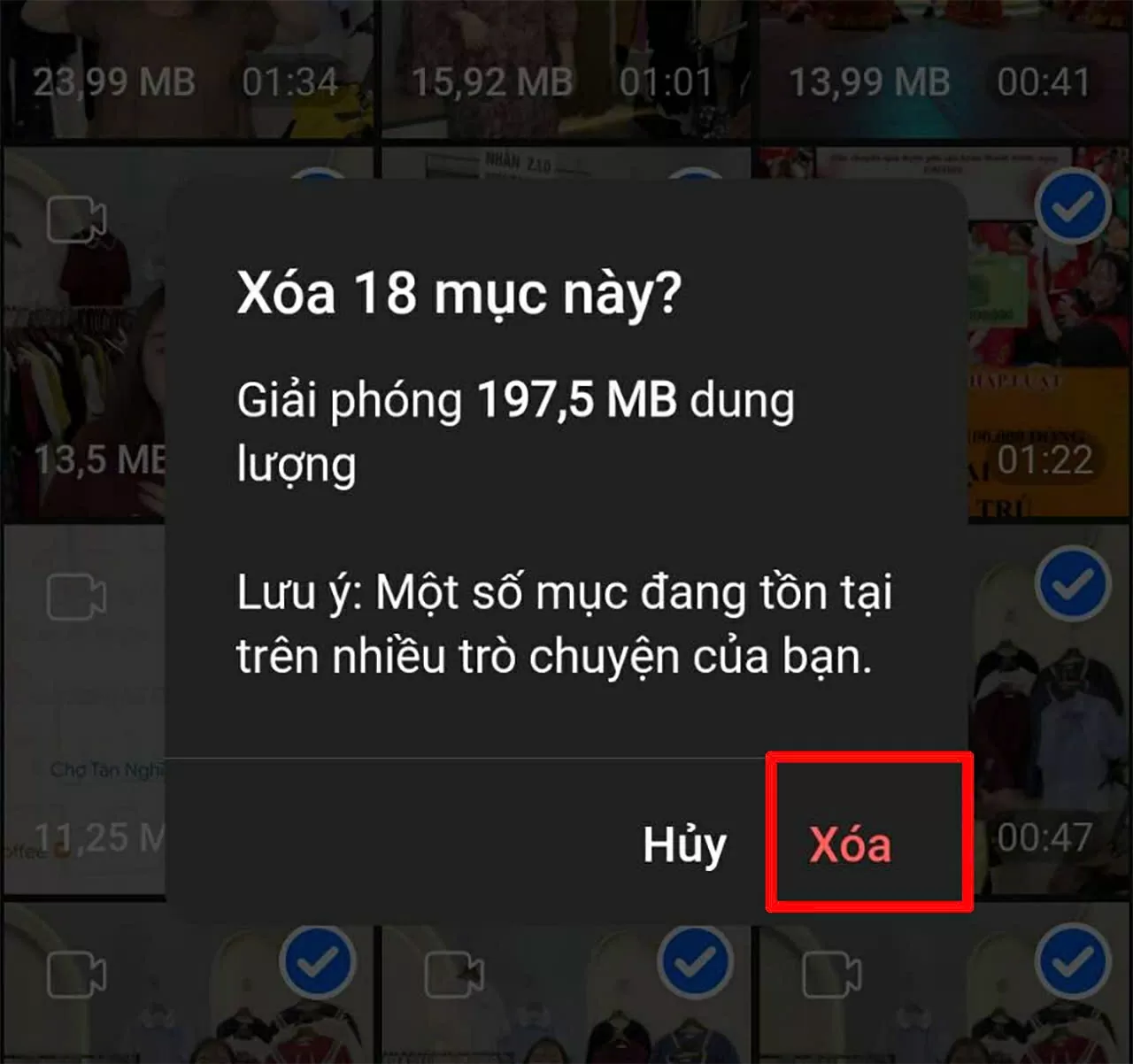
Chỉ với vài thao tác đơn giản, bạn đã có thể xóa bộ nhớ đệm Zalo và giúp điện thoại hoạt động trơn tru hơn. Việc thực hiện định kỳ sẽ giúp giải phóng dung lượng, tránh tình trạng giật lag, đồng thời giữ cho Zalo luôn trong trạng thái ổn định nhất.